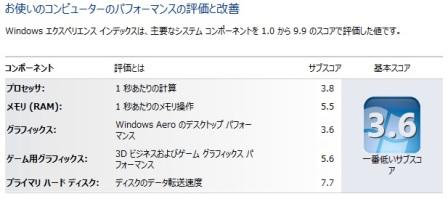さて今回は、タイトルに反して光回線の話ではなく、前編でも触れた中古ノートPCの話です。
hp製の【 Pavilion dm1 】というモデルで、たしか昨年春頃発売されたものです。
つまり1年程度しか経っていません。
正確な金額は覚えていませんが、光学ドライブ込みで4万数千円でした。
フレッツ光(正確には、それとイーモバイルも)の新規契約でタダ同然になるのですから、良い買い物だったと思います。
写真は左から、バッファローの外付光学ドライブ、ノートPC、電源アダプタ です。
![]()
前の持ち主はしょっちゅう持ち歩いていたのか、天板に指の油(?)の跡がついています。
開くとこんな感じ。画面は11.6インチワイドです。

CPUはAMD製E-350 1.6GHz、
メモリは実質1.6GB、
グラフィックはAMD製RadeonHD6310
ハードディスクは128GBのSSDを積んでいます。
SSDを使うのは初めてなのですが、さすがに起動が早いので感心しました。
購入時にはWindows7 HomePremiumが入っていたのですが、
これまで使っていたオンボロのデスクトップとは大違いです。
正確には測っていませんが、1分足らずで起動しました。
気になるのは、トラックパッドの手前にあるクリック領域です。
独立したボタンになっておらず、トラック領域の延長になっているため
クリック領域でもポインタを動かせます。
そのため、クリックしようとした瞬間にポインタがずれてしまいます。
これは由々しき問題です。
なんとかならないもんでしょうか。
まだ何のデータも入っていないので、せっかくなので(?)
Windows8 CP を入れてみました。
そしたらなんと11秒で起動します!
これはいいですね。
でも・・・
メトロUIはノートPCではちょっと使いづらい・・・
タッチ操作なら快適なんでしょうけど。
私が慣れていないだけでしょうか。
起動後に出てくる画像を上に押し上げないとログイン画面が出てこないので、難儀します。
また、記号の入力がキーボードの表記通りになっていないことも発覚しました。
(これはもしかしたらWindows8のせいではなく、OS入れ替え前からそうなっていたのかもしれませんが。)
ユーザーアカウントのパスワードに記号を混ぜているため、デスクトップPCからリモート接続が出来ずに困りました。
デスクトップ側のキーボードで正しいパスワードを打っているつもりでも、弾かれてしまうのです。
パスワード設定時にノートPC側のキーボードで打った記号が、表記通りの記号ではなかったことが原因でした。
キー配列を修正したいのですが、ただでさえ勝手の違うWindows8のUIでは、やり方が全く分かりません・・・
なにしろ画面の左下隅にいつも居たスタートメニューが無くなっているので、何をするにも手探りです。
DP版ではレジストリを書き換えることでスタートメニューを復活させられたのですが、CP版ではそれも出来なくなっています。
コントロールパネルを出すには、まずポインタを画面右側の上または下の隅に当てます。
すると「チャーム」というメニューが出てきますので、ここで「設定」を選ぶと、コントロールパネルや個人用設定といった各種設定画面へアクセスできるようになります。
とりあえずそこまで分かったので、これからいろいろいじってみます。
なお、チャームの中の「検索」を選ぶと、ファイルの検索以外にも
インストールされているアプリケーションの一覧を見ることが出来ます。
どうやら、このチャームこそが、スタートメニューが発展的に生まれ変わったもののようです。
で、アプリケーションの一覧から、よく使うものを右クリックしてタスクバーにピン留めしようとしたのですが、なぜかピン留め出来るものと出来ないものがあります。
なんとしてでもメトロUIを使わせたいMicrosoftの強い意志を感じます。
従来のUIに慣れたユーザーをうまく誘導しないことには、非難されるかもしれません・・・
後編では、いよいよ光回線とイーモバイルの契約のお話になります。
【おまけ】
エクスペリエンスインデックスの比較です。8では点数の上限が9.9まで上がっています。
Windows7 HomePremium
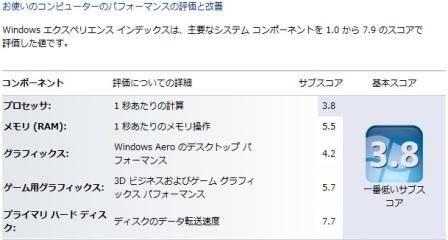
Windows8 CP